国内有很多朋友在使用惠普电脑,有时候电脑坏了就需要重装系统了,但是有些朋友不知道惠普电脑的方法,别着急,下面小编就给您带来重装系统教程.
国内有很多朋友在使用惠普电脑 , 有时候电脑坏了就需要重装系统了 , 但是有些朋友不知道惠普电脑重装系统的方法 , 别着急 , 下面小编就给您带来惠普电脑重装系统教程 。
很多商务人士的电脑多选择使用惠普电脑 , 因为惠普的商务笔记本电脑是非常好的 , 惠普电脑购买后是需要安装系统的 , 但是很多人不知道惠普电脑怎么安装系统 , 别着急 , 下面就来看看我是怎么操作的 。
惠普电脑重装系统教程
1.以重装win7系统为例说明 , 下载运行小白一键重装系统工具 , 点击【系统重装】 , 进入下一步 。
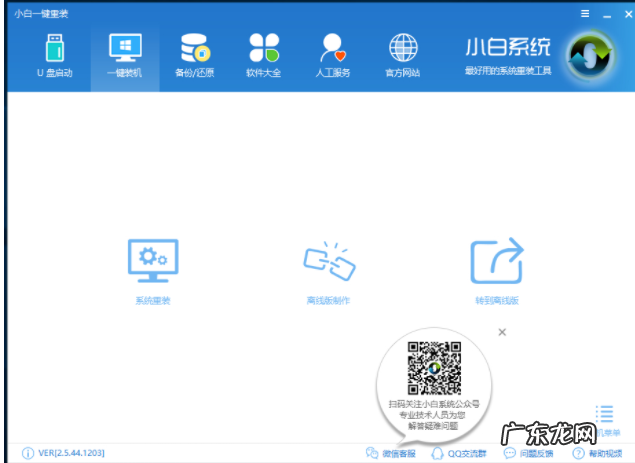
文章插图
重装系统图-1
2.接着小白会检测本地环境是否符合装机条件 , 如符合条件 , 点击下一步继续 。
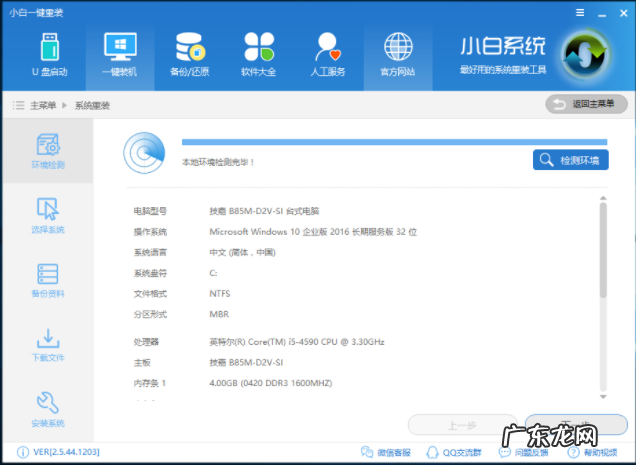
文章插图
惠普电脑图-2
3.点击win7系统后面的【安装此系统】按钮 , 进入下一步 。
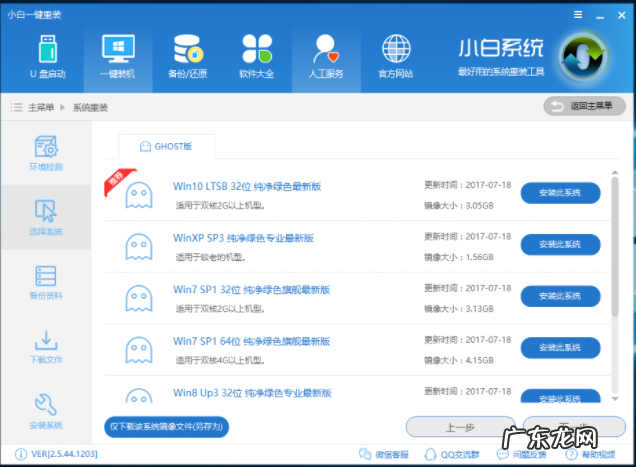
文章插图
系统重装图-3
5.在备份资料界面中勾选需要备份的资料 , 如果没有什么重要资料可以不备份 , 直接点击下一步即可 。
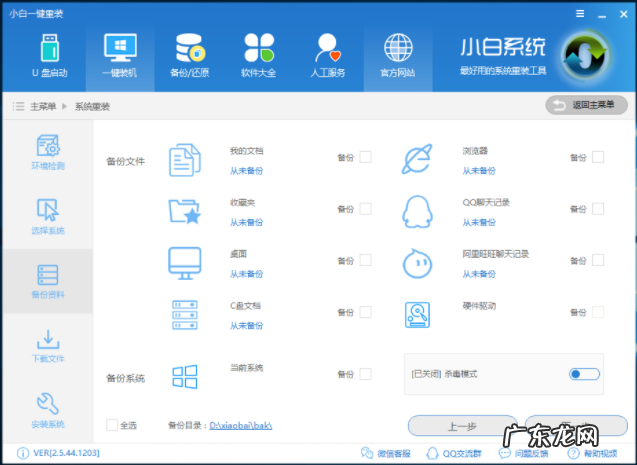
文章插图
【惠普台式机bios设置u盘启动 手把手教你惠普电脑重装系统教程】重装系统图-4
6.接着软件会自动下载系统并做好系统重装前个各项准备工作 , 操作完毕后点击立即重启按钮即可 。
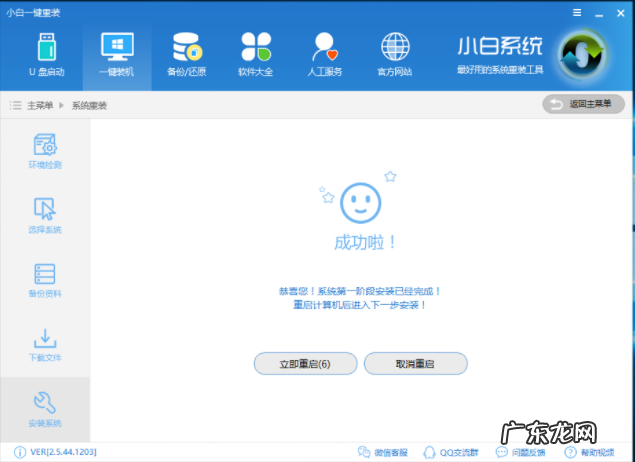
文章插图
重装系统图-5
7.之后电脑自动重启 , 开始重装win7系统过程 , 耐心等待即可 。

文章插图
系统重装图-6
8.一段时间的等待后win7系统重装完毕 , 进入系统桌面 。
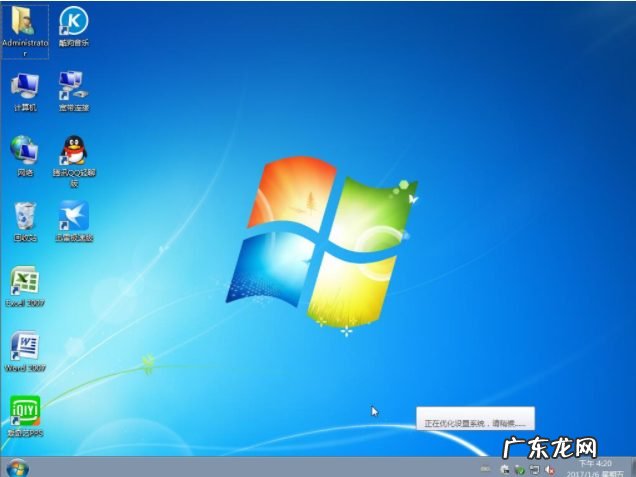
文章插图
重装系统图-7
惠普电脑重装系统的教程就介绍到这里 , 希望对您有帮助 。
- 笔记本u盘重装系统步骤 教你惠普电脑怎么一键重装系统
- 联想笔记本进bios按什么键 解决联想笔记本如何重装系统
- 惠普电脑怎么重装系统 细说惠普电脑重装系统
- bios一键还原系统 电脑开不了机怎么重装系统
- 联想笔记本进bios按什么键 图解联想笔记本如何重装系统
- 技嘉主板bios设置usb 图解技嘉主板bios如何设置U盘启动
- 台式电脑装机步骤 台式机怎么装机
- 惠普电脑u盘重装系统步骤 惠普笔记本如何重装系统
- 联想笔记本bios重装系统步骤 联想电脑怎么重装系统
- 惠普win10一键还原 惠普迷你311笔记本怎么重装系统
特别声明:本站内容均来自网友提供或互联网,仅供参考,请勿用于商业和其他非法用途。如果侵犯了您的权益请与我们联系,我们将在24小时内删除。
